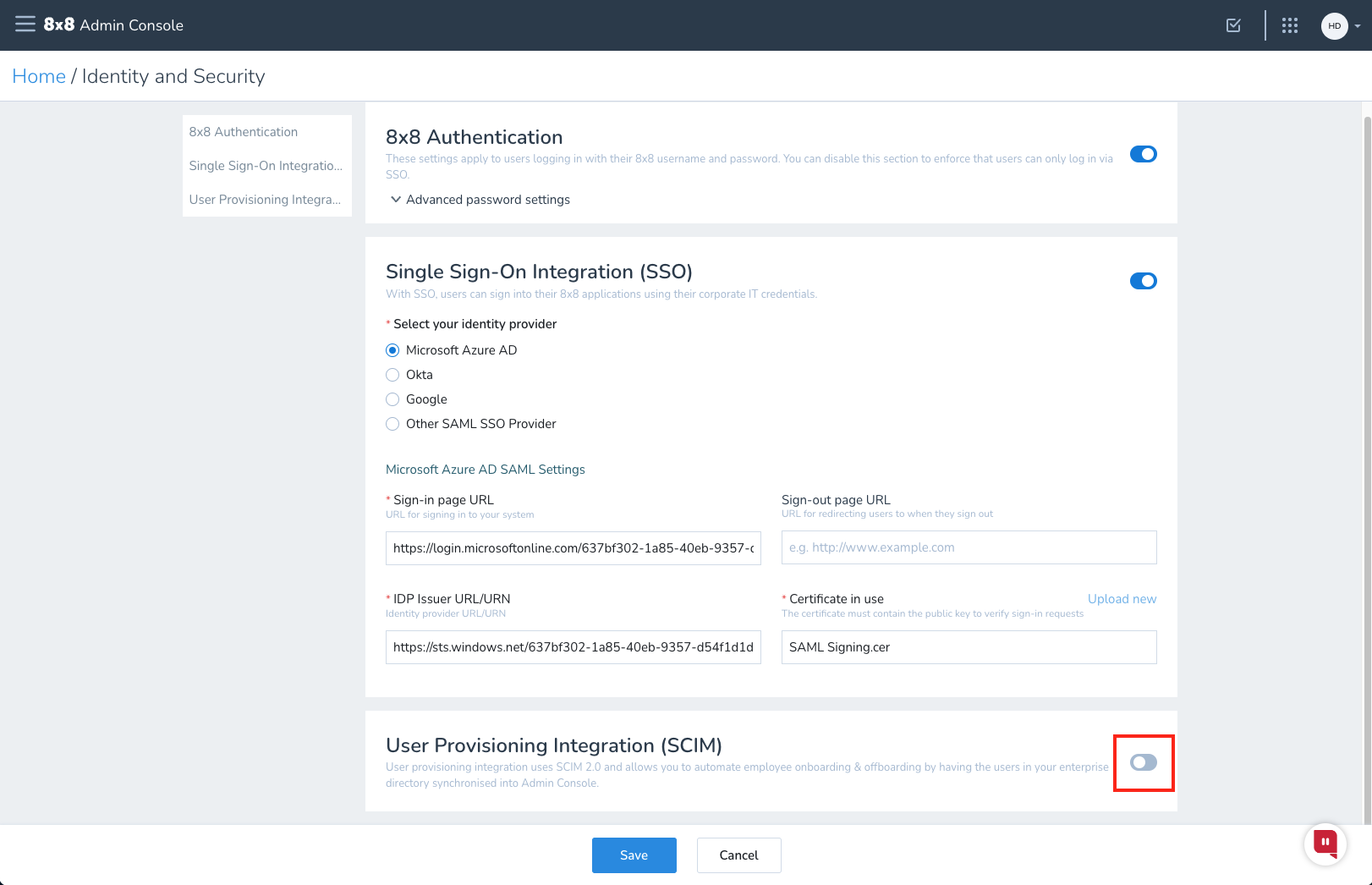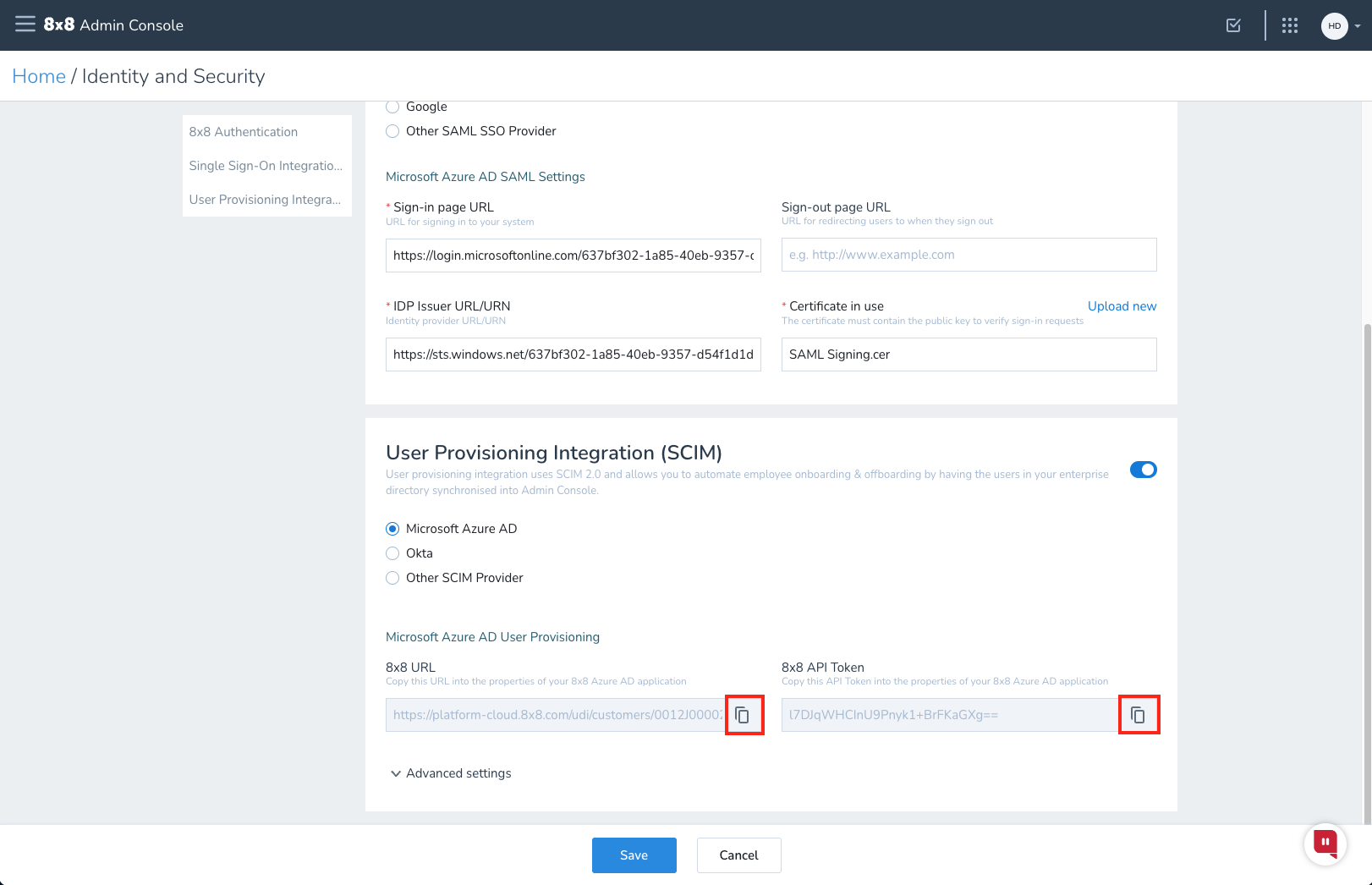Tutorial: Configuración de 8x8 para el aprovisionamiento automático de usuarios
Este tutorial describe los pasos que debe realizar tanto en la consola de administrador de 8x8 como en Microsoft Entra ID para configurar el aprovisionamiento automático de usuarios. Cuando se configura, Microsoft Entra ID aprovisiona y desaprovisiona automáticamente usuarios y grupos en 8x8 mediante el servicio de aprovisionamiento de Microsoft Entra. Para obtener información importante acerca de lo que hace este servicio, cómo funciona y ver preguntas frecuentes al respecto, consulte Automatización del aprovisionamiento y desaprovisionamiento de usuarios para aplicaciones SaaS con Microsoft Entra ID.
Funcionalidades admitidas
- Crear usuarios en 8x8
- Desactivar usuarios en 8x8 cuando ya no necesitan acceso
- Mantenimiento de la sincronización de los atributos de usuario entre Microsoft Entra ID y 8x8
- Inicio de sesión único en 8x8 (recomendado)
Requisitos previos
En el escenario descrito en este tutorial se supone que ya cuenta con los requisitos previos siguientes:
- Un inquilino de Microsoft Entra
- Una cuenta de usuario en Microsoft Entra ID con permiso para configurar el aprovisionamiento (por ejemplo, Administrador de aplicaciones, Administrador de aplicaciones en la nube, Propietario de la aplicación o Administrador global).
- Una suscripción de serie 8x8 X de cualquier nivel.
- Una cuenta de usuario de 8x8 con permisos de administrador en la consola de administración.
- Ya se ha configurado el Inicio de sesión único con Microsoft Entra ID.
Nota:
Esta integración también está disponible para usarse desde el entorno de la nube del gobierno de EE. UU. de Microsoft Entra. Es posible encontrar esta aplicación en la galería de aplicaciones en la nube del gobierno de EE. UU. de Microsoft Entra y configurarla de la misma manera que en la nube pública.
Paso 1: Planeación de la implementación de aprovisionamiento
- Obtenga información sobre cómo funciona el servicio de aprovisionamiento.
- Determine quién estará en el ámbito de aprovisionamiento.
- Determine qué datos quiere asignar entre Microsoft Entra ID y 8x8.
Paso 2: Configurar 8x8 para admitir el aprovisionamiento con Microsoft Entra ID
Esta sección le guía por los pasos para configurar 8x8 para asistir el aprovisionamiento con Microsoft Entra ID.
Para configurar un token de acceso de aprovisionamiento de usuarios en la consola de administración de 8x8:
Iniciar sesión en la Consola de administración. SeleccioneIdentidad y seguridad.
En el panel Integración de aprovisionamiento de usuarios (SCIM), haga clic en el botón de alternancia para habilitar y, a continuación, haga clic en Guardar.
Copie los valores de dirección URL de 8x8 y Token de API de 8x8. Estos valores se escribirán en los campos Dirección URL de inquilino y Token secreto, respectivamente, de la pestaña Aprovisionamiento de la aplicación 8x8.
Paso 3: Adición de 8x8 desde la galería de aplicaciones de Microsoft Entra
Agregue 8x8 desde la galería de aplicaciones de Microsoft Entra para empezar a administrar el aprovisionamiento en 8x8. Si ha configurado previamente 8x8 para el inicio de sesión único, puede usar la misma aplicación. Sin embargo, se recomienda que cree una aplicación independiente al probar la integración inicialmente. Puede encontrar más información sobre cómo agregar una aplicación desde la galería aquí.
Paso 4: Determinar quién estará en el ámbito de aprovisionamiento
El servicio de aprovisionamiento de Microsoft Entra le permite definir quién se aprovisionará, en función de la asignación a la aplicación y de los atributos del usuario o grupo. Si elige el ámbito del que se aprovisionará en la aplicación en función de la asignación, puede usar los pasos siguientes para asignar usuarios y grupos a la aplicación. Esta es la opción más sencilla y la mayoría de las personas la usan.
Si elige el ámbito del que se aprovisionará en función únicamente de los atributos del usuario o grupo, puede usar un filtro de ámbito, tal como se describe aquí.
Empiece por algo pequeño. Pruebe con un pequeño conjunto de usuarios y grupos antes de implementarlo en todos. Cuando el ámbito del aprovisionamiento se define en los usuarios y grupos asignados, puede controlarlo asignando uno o dos usuarios o grupos a la aplicación. Cuando el ámbito se establece en todos los usuarios y grupos, puede especificar un filtro de ámbito basado en atributos.
Si necesita roles adicionales, puede actualizar el manifiesto de aplicación para agregar nuevos roles.
Paso 5: Configuración del aprovisionamiento automático de usuarios en 8x8
En esta sección se le guía por los pasos necesarios para configurar el servicio de aprovisionamiento de Microsoft Entra para crear, actualizar y deshabilitar usuarios o grupos en 8x8 en función de las asignaciones de usuarios o grupos de Microsoft Entra ID.
Para configurar el aprovisionamiento automático de usuarios para 8x8 en Microsoft Entra ID :
Inicie sesión en el Centro de administración de Microsoft Entra como Administrador de aplicaciones en la nube.
Vaya a Identidad>Aplicaciones>Aplicaciones empresariales
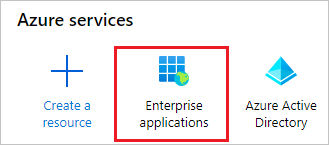
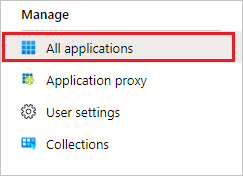
En la lista de aplicaciones, seleccione 8x8.
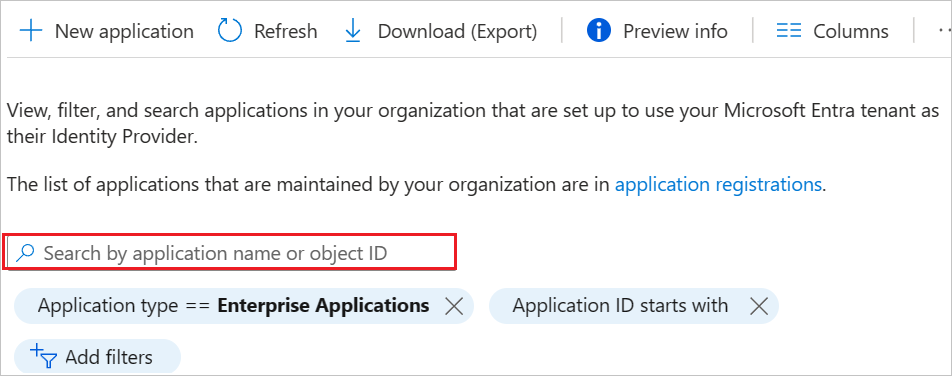
Seleccione la pestaña Aprovisionamiento. Haga clic en Introducción.
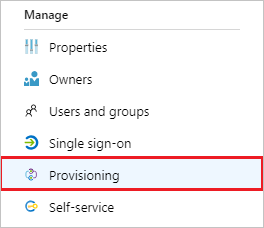
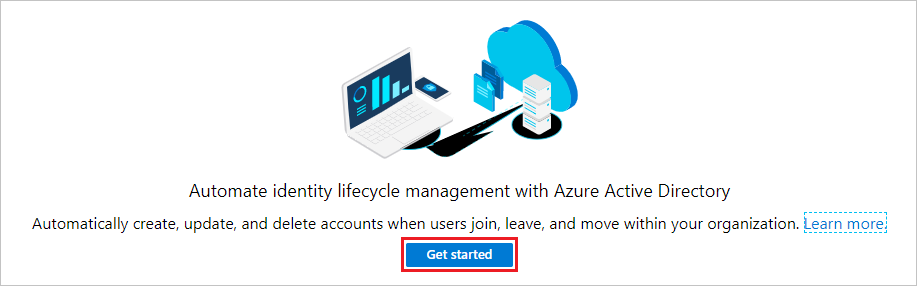
Establezca el modo de aprovisionamiento en Automático.

En la sección Credenciales de administrador, copie la dirección URL de 8x8 desde la consola de administración al campo URL de inquilino. Copie el Token de API de 8x8 desde la consola de administración en el campo Token secreto. Haga clic en Probar conexión para asegurarse de que Microsoft Entra ID pueda conectarse a 8x8. Si la conexión no se establece, asegúrese de que la cuenta de 8x8 tiene permisos de administrador y pruebe de nuevo.
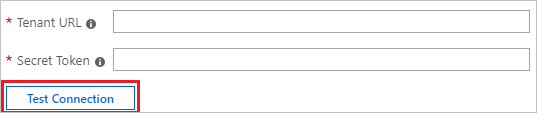
En el campo Correo electrónico de notificación, escriba la dirección de correo electrónico de una persona o grupo que deba recibir las notificaciones de error de aprovisionamiento y active la casilla Enviar una notificación por correo electrónico cuando se produzca un error.

Seleccione Guardar.
En la sección Asignaciones, seleccione Aprovisionar usuarios de Microsoft Entra.
Revise los atributos de usuario que se sincronizan entre Microsoft Entra ID y 8x8 en la sección Asignación de atributos. Los atributos seleccionados como propiedades Coincidentes se usan para establecer correspondencia con las cuentas del usuario en 8x8 a fin de realizar operaciones de actualización. Si decide cambiar el atributo de destino coincidente, deberá asegurarse de que la API de 8x8 admite el filtrado de usuarios basado en ese atributo. Seleccione el botón Guardar para confirmar los cambios.
Atributo Tipo Notas userName String Establecer el nombre de usuario y el Id. de Federación externalId String active Boolean title String emails[type eq "work"].value String name.givenName String name.familyName String phoneNumbers[type eq "mobile"].value String Número de contacto personal phoneNumbers[type eq "work"].value String Número de contacto personal urn:ietf:params:scim:schemas:extension:enterprise:2.0:User:department String urn:ietf:params:scim:schemas:extension:8x8:1.1:User:site String No se puede actualizar después de crear el usuario locale String No asignado de forma predeterminada timezone String No asignado de forma predeterminada Para configurar filtros de ámbito, consulte las siguientes instrucciones, que se proporcionan en el artículo Aprovisionamiento de aplicaciones basado en atributos con filtros de ámbito.
Para habilitar el servicio de aprovisionamiento de Microsoft Entra para 8x8, cambie el Estado de aprovisionamiento a Activado en la sección Configuración.

Elija los valores deseados en Ámbito, en la sección Configuración, para definir los usuarios o grupos que desea que se aprovisionen en 8x8.

Cuando esté listo para realizar el aprovisionamiento, haga clic en Guardar.
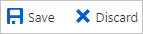
Esta operación inicia el ciclo de sincronización inicial de todos los usuarios y grupos definidos en Ámbito en la sección Configuración. El ciclo de sincronización inicial tarda más tiempo en realizarse que los ciclos posteriores, que se producen aproximadamente cada 40 minutos si el servicio de aprovisionamiento de Microsoft Entra está ejecutándose.
Paso 6: Supervisión de la implementación
Una vez configurado el aprovisionamiento, use los recursos siguientes para supervisar la implementación:
- Use los registros de aprovisionamiento para determinar qué usuarios se han aprovisionado correctamente y los que no.
- Consulte la barra de progreso para ver el estado del ciclo de aprovisionamiento y cuánto falta para que finalice.
- Si la configuración de aprovisionamiento parece estar en mal estado, la aplicación pasará a estar en cuarentena. Más información sobre los estados de cuarentena aquí.
Recursos adicionales
- Administración del aprovisionamiento de cuentas de usuario para aplicaciones empresariales
- ¿Qué es el acceso a la aplicación y el inicio de sesión único con Microsoft Entra ID?